
Перегляд і керування надійними пристроями в Apple ID на Mac
Використовуйте список «Довірені пристрої», щоб переглянути список надійних пристроїв, які використовують ваш Apple ID. Можна подивитися модель, серійний номер і номер телефону, пов’язані з пристроєм. Можна перевірити, чи увімкнено функцію «Знайти [пристрій]», і побачити місцеположення пристрою. Можна перевірити, чи увімкнено резервну копію iCloud, і побачити, коли було зроблено останнє резервне копіювання пристрою. Крім того, можна переглянути картки, які зв’язані з Apple Pay на пристрої, і вилучити їх. Також можна вилучити пристрої зі списку надійних, якщо ви їх більше не використовуєте.
На Mac виберіть меню Apple

Якщо ви ще не увійшли в свій Apple ID, клацніть «Увійти» і введіть дані Apple ID. Дотримуйтеся вказівок на екрані.
Щоб переглянути або змінити параметр надійних пристроїв, які використовують ваш Apple ID, виберіть пристрій на бічній панелі. Опції можуть різнитися залежно від пристрою. Виконайте будь-яку з наведених нижче дій.
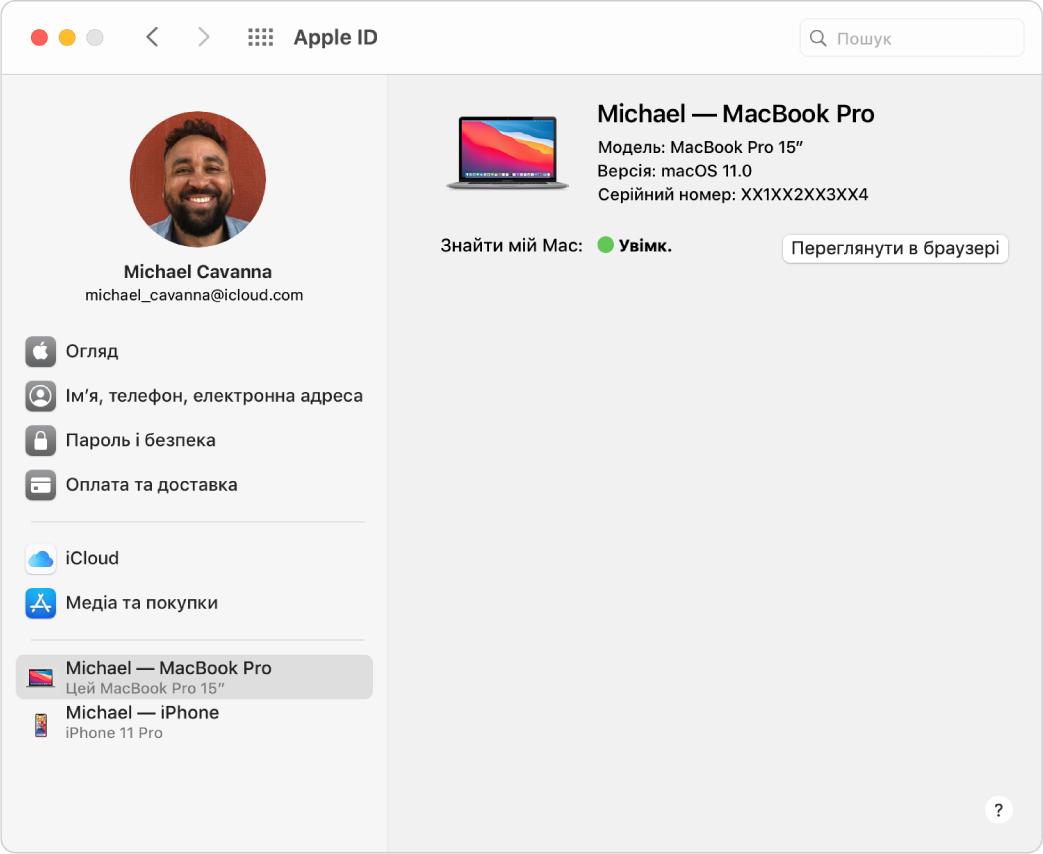
Перегляд інформації про пристрій: Можна переглянути модель, версію ПЗ (версію macOS, iOS або iPadOS), серійний номер і номер телефону, пов’язані з вибраним пристроєм.
Перегляд місцеположення пристрою: Якщо увімкнено функцію «Знайти [пристрій]», клацніть «Переглянути в веб», щоб подивитися місцеположення пристрою у веб-браузері.
Перегляд карток, пов’язаних з Apple Pay на пристрої, і їх вилучення: Якщо ви використовуєте картки, пов’язані з Apple Pay на пристрої, вони відображатимуться в цьому списку. Щоб вилучити всі картки з вашого облікового запису Apple Pay на цьому пристрої, клацніть «Вилучити всі картки».
Вилучення пристрою з облікового запису: Клацніть «Вилучити з облікового запису», а потім клацніть «Вилучити». Пристрій слід вилучати зі списку, якщо його у вас більше немає, ви його загубили або його вкрали.
Якщо ви загубите Mac, пристрій iOS, iPadOS або Apple Watch із системою watchOS 3, ви зможете знайти ці пристрої та заблокувати їх, замість того, щоб вилучати зі свого облікового запису. Див. розділ Налаштування функції «Локатор» для пошуку зниклого комп’ютера Mac.
Якщо вилучити пристрій з облікового запису та під’єднати його до інтернету, не вийшовши з Apple ID, пристрій знову з’явиться в списку ваших пристроїв. Якщо ви не можете вийти з Apple ID на пристрої, ви можете віддалено стерти його.
Примітка. Якщо вилучити пристрій, на якому налаштовано Apple Pay, службу Apple Pay для цього пристрою буде вимкнуто, а картки вилучено, навіть якщо пристрій в автономному режимі. Перегляньте розділ Використання Wallet і Apple Pay.
Інформацію про зміну відомостей облікового запису Apple ID на веб-сайті Apple ID читайте на сторінці облікового запису Apple ID.
Інформацію про змінення параметрів облікового запису Apple ID за допомогою пристрою iOS або iPadOS наведено в розділі «Керування параметрами Apple ID та iCloud» посібника користувача iPhone, iPad або iPod touch.